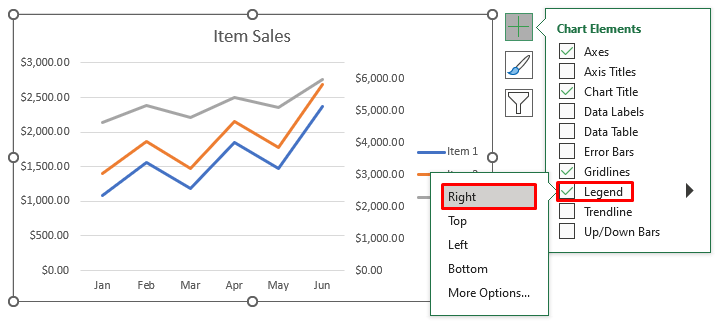فهرست
یو کرښه ګراف رجحان ښیې او د ډیټا مختلف نقطو سره وصل کولو سره د معلوماتو پوهیدل اسانه کوي. د یو ځانګړي متغیر په تړاو په څو متغیرونو کې بدلون په اسانۍ سره په Excel کې د لاین ګراف لخوا نمایش کیدی شي. که تاسو په Excel کې د 3 متغیرونو سره د لاین ګراف جوړولو لپاره د ځینې ځانګړي چلونو په لټه کې یاست ، تاسو سم ځای ته رسیدلي یاست. په Excel کې د 3 متغیرونو سره د کرښې ګراف جوړولو لپاره یوه لاره شتون لري. دا مقاله به د دې میتود هر ګام په اړه بحث وکړي. راځئ چې د دې ټولو زده کولو لپاره بشپړ لارښود تعقیب کړو.
د تمرین کاري کتاب ډاونلوډ کړئ
د تمرین لپاره دا د تمرین کاري کتاب ډاونلوډ کړئ کله چې تاسو دا مقاله لوستلئ. دا د روښانه پوهیدو لپاره په مختلف سپریډ شیټونو کې ټول ډیټاسیټونه لري. خپل ځان هڅه وکړئ پداسې حال کې چې تاسو ګام په ګام پروسې ته ځئ.
د 3 Variables.xlsx سره لاین ګراف
په Excel <5 کې د لاین ګراف عمومي کتنه>
اساسا، د کرښې ګراف د ډیټا بصری استازیتوب دی چې د مستقیم کرښو لخوا ښودل کیږي چې د ډاټا پوائنټونو سره نښلوي. دا د دوو محورونو څخه جوړه ده. خپلواک معلومات په افقی محور یا ایکس محور کې ښودل شوي، معمولا د وخت ثابته موده. یو عمودی محور یا Y-axis د متغیر ډاټا استازیتوب کوي، پداسې حال کې چې افقی محور د ثابت ډاټا استازیتوب کوي. د مثبتو ارزښتونو د ښودلو سربیره، د کرښې ګراف کولی شي د افقی محور له لارې د کرښې په ښکته کولو سره منفي ارزښتونه هم وښيي. د ساده کولو لپاره، د کرښې ګراف یو دید کمیتي ډیټا سیټ بصري نمایندګي.
په Excel کې د لاین ګرافونو ډولونه
دلته مختلف ډوله اختیارونه شتون لري چې تاسو یې په Excel کې غوره کولی شئ کله چې تاسو لاین ګرافونه جوړ کړئ. لاندې د هر ډول توضیحات دي.
- کرښه : تاسو به دا ډول د لوی ډیټاسیټونو لپاره د وخت په تیریدو سره د رجحاناتو ښودلو لپاره وکاروئ.
- سټکیډ لاین : دا ګراف به وښيي چې څنګه د ټول ډیټا سیټ برخې د وخت په تیریدو سره بدلیږي. دلته، ټکي به تقطع نه کړي او دا د هر قطار لپاره مجموعي پوائنټونه جوړوي.
- 100٪ ستې شوې کرښه : دا په رجحاناتو کې د ونډې تناسب ښیي او دا کرښه اندازه کوي ترڅو ټولټال 100٪ شي. نو، دا به په پورتنۍ برخه کې مستقیمه کرښه جوړه کړي.
- د نښه کونکو سره کرښه: دا د وخت په تیریدو سره رجحانات هم ښیي مګر دا د معلوماتو ټکي په نښه کوي.
- د مارکرونو سره سټک شوی کرښه: دا د سټک شوي لاین چارټ ته ورته ده مګر دا په دې کې د ډیټا ټکي په نښه کوي.
- 100٪ د مارکرونو سره سټیک شوي کرښه: دا هم ورته ده لکه څنګه چې 100٪ سټک شوي لاین مګر سربیره پردې ، دا پدې کې د ډیټا پوائنټونه ښیې.
په Excel کې د لاین ګراف ګټې
د لاین ګراف ګټې په Excel کې لاندې دي:
- د لاین ګراف ستاسو د ډیټا وړاندې کولو لپاره پاکه او پاکه لاره ده.
- دا په یو وخت کې د ډیټا ډیری سیټونو لیدل اسانه کوي.
- دا اړونده معلومات خپلو لیدونکو ته روښانه او روښانه کوي.
په Excel کې د 3 متغیرونو سره د کرښې ګراف جوړولو لپاره ګام په ګام کړنلاره
په لاندې برخه کې، موږ به په Excel کې د 3 متغیرونو سره د لاین ګراف جوړولو لپاره یو اغیزمن او ستونزمن میتود وکاروو. د لا ډیر پوهیدو وړ لاین ګراف رامینځته کولو لپاره ، په لومړي سر کې ، موږ خپل ډیټاسیټ تنظیم کوو ، بیا د 3 متغیرونو سره لاین ګراف رامینځته کوو ، او په پای کې ، د ګراف عناصرو اضافه کولو او د ګراف ترتیب ترمیم کولو سره ګراف دودیز کړئ. دا برخه د دې میتود په اړه پراخه توضیحات وړاندې کوي. تاسو باید دا زده کړئ او پلي کړئ ترڅو ستاسو د فکر کولو وړتیا او ایکسل پوهه ښه کړئ. موږ دلته د Microsoft Office 365 نسخه کاروو، مګر تاسو کولی شئ د خپلې خوښې سره سم کوم بل نسخه وکاروئ. د کرښې ګراف جوړولو لپاره. په لومړي سر کې، موږ باید یو ډیټاسیټ چمتو کړو چې د میاشتني توکو پلور ولري لکه څنګه چې لاندې ښودل شوي. په ایکس محور کې متغیرونه د قطار سرلیکونو لخوا نمایش کیږي، پداسې حال کې چې په Y-محور کې متغیرونه د کالم سرلیک لخوا استازیتوب کیږي.
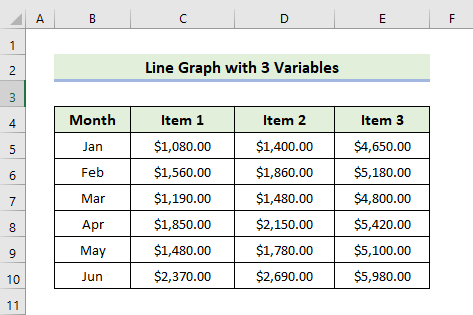
نور ولولئ: په Excel کې د لاین ګراف د 2 تغیراتو سره (د چټکو ګامونو سره) څنګه جوړ کړئ
دوهم ګام: لاین ګراف داخل کړئ
اوس، موږ د لاین ګراف داخلولو ته ځو. راځئ چې د لاین ګراف داخلولو لپاره لاندې مرحلو ته لاړ شو.
- لومړی، د حجرو سلسله وټاکئ او داخل کړئ ټب ته لاړ شئ. بیا، غوره کړئ لاین یا د ساحې چارټ داخل کړئ او غوره کړئ 2-Dکرښه .
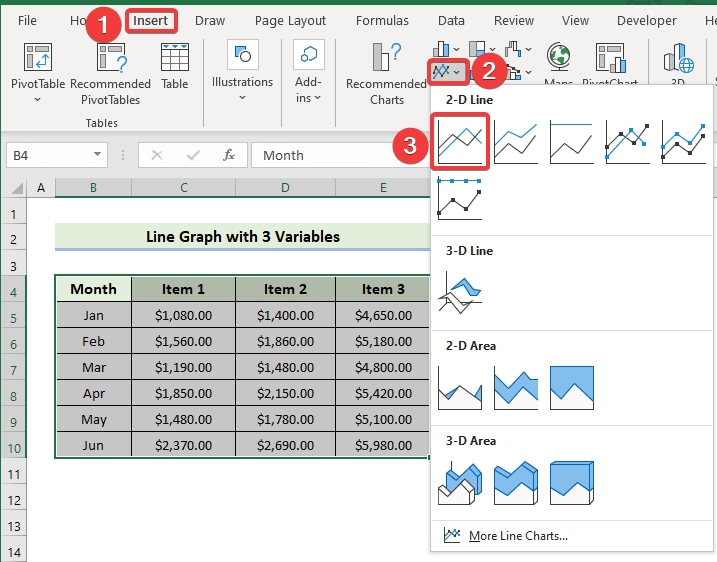
- له دې امله تاسو کولی شئ لاندې کرښه ګراف داخل کړئ.
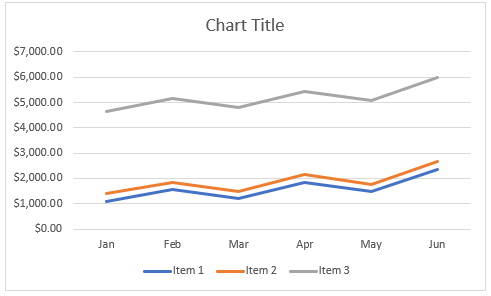
نور ولولئ: په Excel کې د واحد لاین ګراف څنګه جوړ کړئ (یوه لنډه لار)
دریم ګام: د قطار / کالم بدل کړئ ګراف
کله ناکله تاسو اړتیا لرئ د ګراف د قطارونو او کالمونو د ښودلو موخو لپاره بدل کړئ. دا اړینه ده چې د کرښې ګراف کې قطارونه کالمونو او کالمونو ته قطارونو ته واړوئ که چیرې د کالم ارزښتونه د قطار په توګه ښودل شوي وي او د قطار ارزښتونه د قطارونو په توګه ښودل شوي وي. دلته، موږ به وښیو چې څنګه د ګراف قطارونه او کالمونه بدل کړو. د دې کولو لپاره، تاسو باید لاندې پروسه تعقیب کړئ.
- لومړی، د کرښې په ګراف کې ښي کلیک وکړئ او د دې کولو لپاره ډیټا غوره کړئ غوره کړئ.
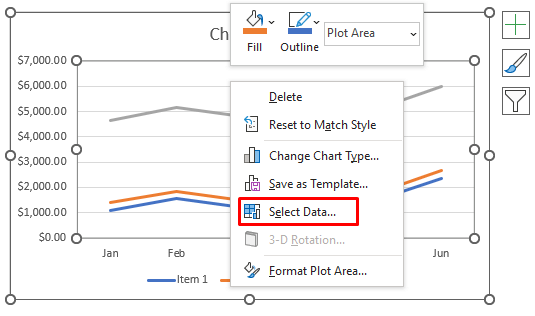
- بیا، انتخاب کړئ قطار/کالم بدل کړئ او په ښه باندې کلیک وکړئ.
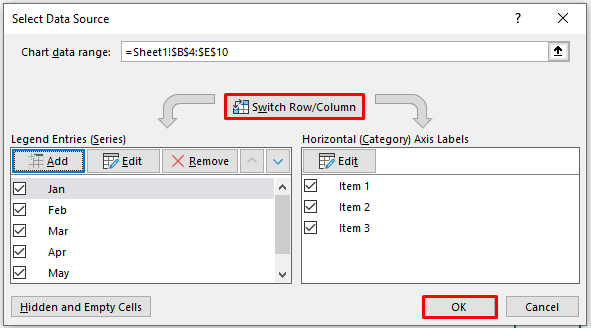
- د پایلې په توګه، تاسو به لاندې کرښه ګراف ترلاسه کړئ.
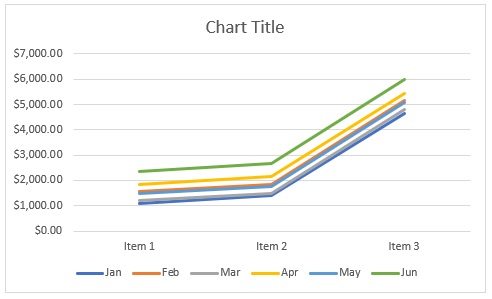
که تاسو اړتیا نلرئ تنظیم کړئ ستاسو د کرښې ګراف، په دې حالت کې تاسو اړتیا نلرئ دا ګام ترسره کړئ.
ورته لوستل
- څنګه یو عمودی نقطه کرښه اضافه کړئ په ایکسل ګراف کې (3 اسانه میتودونه)
- په ایکسل ګراف کې د هدف کرښه رسم کړئ (په اسانه ګامونو سره)
- څنګه کې افقی کرښه رسم کړئ د ایکسل ګراف (2 اسانه لارې)
څلورم ګام: په ګراف کې ثانوي محور اضافه کړئ
اوس، موږ به وښیو چې څنګه په لین ګراف کې ثانوي محور اضافه کړو. . ځینې وختونه، تاسو اړتیا لرئ چې ثانوي اضافه کړئمحور د 3 توکي پلور لپاره د لاین ګراف نور وړاندې کولو لپاره. راځئ چې په ګراف کې د ثانوي محور اضافه کولو لپاره لاندې ګامونو ته لاړ شو.
- لومړی، د 3 توکي لپاره په کرښه ګراف باندې دوه ځله کلیک وکړئ. بیا به د فارمیټ ډیټا لړۍ پین کې ښکاره شي. حق تاسو کولی شئ دا د ډیټا لړۍ په ښي کلیک کولو سره هم ترسره کړئ.
- بیا، په ثانوي محور باندې کلیک وکړئ لکه څنګه چې لاندې ښودل شوي.
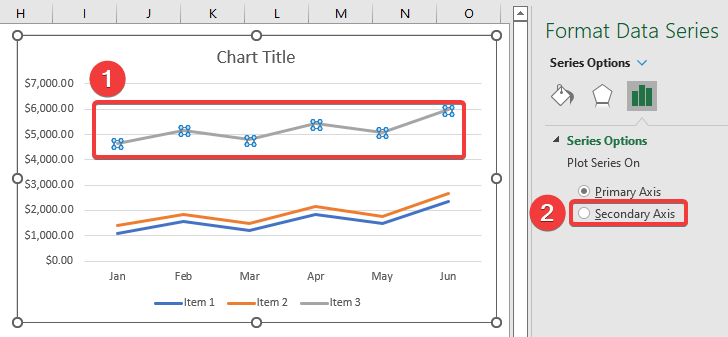
- بیا، تاسو باید په ثانوي محور باندې دوه ځله کلیک وکړئ او د ډیټا لړۍ په سمه توګه تنظیم کولو لپاره د اعظمي ارزښت بدل کړئ.
21>
- له دې امله، تاسو به لاندې کرښه ګراف ترلاسه کړئ.
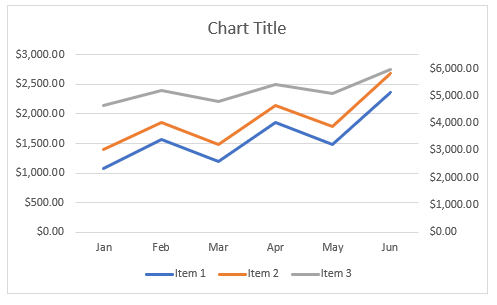
5 ګام: د چارټ عناصر اضافه کړئ
اوس ، موږ به وښیو چې څنګه د ګراف عناصر اضافه کړو. په چټک عناصرو کې، ځینې عناصر لا دمخه اضافه شوي یا لیرې شوي دي. مګر تاسو کولی شئ په لاسي ډول د چارټ عنصر اضافه کولو اختیار په کارولو سره د چارټ کوم عناصر اضافه یا لرې کولو لپاره ګراف ترمیم کړئ.
- په د چارټ عنصر اضافه کړئ باندې کلیک کولو وروسته ، تاسو به وګورئ د عناصرو لیست.
- بیا، تاسو باید د اضافه کولو، لرې کولو یا ترمیم کولو لپاره یو په یو باندې کلیک وکړئ.
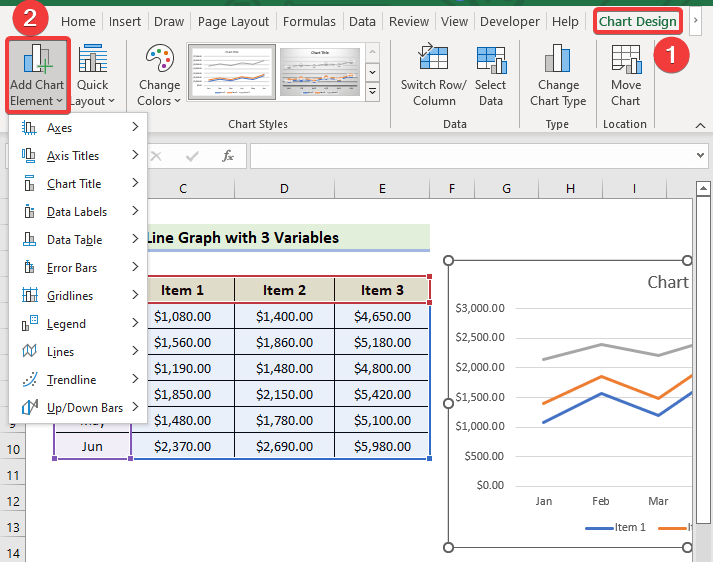
- په بدیل سره، تاسو کولی شئ د چارټ د ښي کونج څخه د پلس (+) تڼۍ په کلیک کولو سره د چارټ عناصرو لیست ومومئ.
- دلته، تاسو باید عناصر په نښه کړئ ترڅو اضافه یا غیر نښه کړئ. د لرې کولو لپاره عناصر.
- تاسو به په عنصر کې یو تیر ومومئ، چیرې چې تاسو به د ترمیم لپاره نور اختیارونه ومومئ.عناصر.
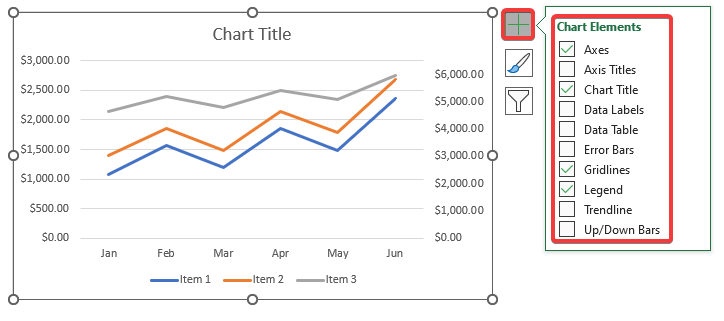
- بیا، تاسو باید د چارټ سرلیک باندې کلیک وکړئ ترڅو د اړتیا سره سم یې نوم بدل کړئ.
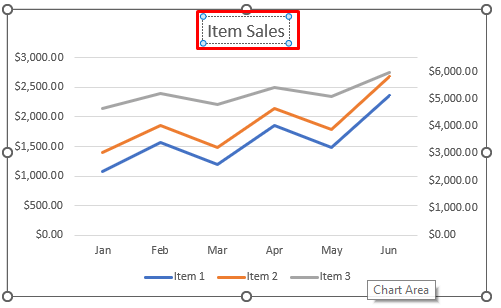
- بیا، د چارټ عناصرو آیکون باندې کلیک وکړئ او لیجنډ ښي خوا ته سیده کړئ.
- نو، تاسو لاندې لاین ګراف به ترلاسه کړي.
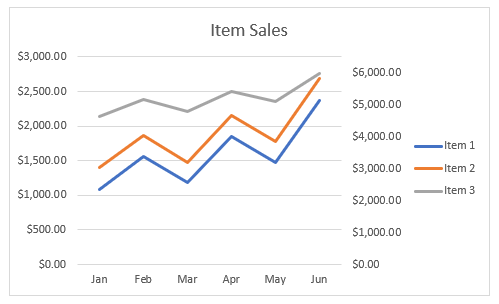
نور ولولئ: په Excel کې د دوه کرښو ګراف څنګه جوړ کړئ (3 اسانه لارې )
6 ګام: د 3 متغیرونو سره د کرښې ګراف وروستی کړئ
دا هغه پایله ده چې تاسو به د یو څه متن فارمیټینګ او آوټ لاین فارمیټ پلي کولو وروسته ترلاسه کړئ.
- د چارټ سټایل د بدلولو لپاره، چارټ ډیزاین غوره کړئ او بیا د چارټ سټایلونو ګروپ څخه خپل مطلوب سټال 7 انتخاب غوره کړئ.

- په پای کې به تاسو لاندې کرښه ګراف ترلاسه کړئ.
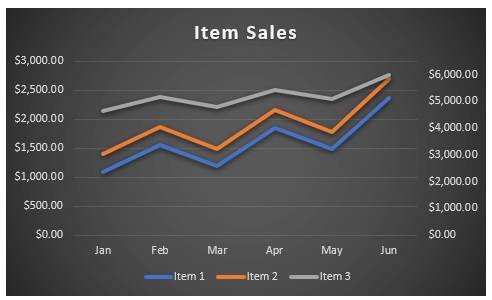
✎ مخکې له دې چې د کرښې ګراف داخل کړئ، تاسو باید په ډیټاسیټ کې هر ځای وټاکئ. قطارونه او کالمونه باید په لاسي ډول په بل ډول اضافه شي.
✎ کله چې د لوی ډیټا سیټ سره کار کوي، د کرښې ګرافونو څخه ډډه وکړئ ځکه چې دوی به د ګراف معلومات ګډوډ کړي.
✎ مخکې له دې چې قطارونه او کالمونه بدل کړي، ډاډ ترلاسه کړئ چې دوی ټول غوره شوي دي.
پایله
دا د نننۍ غونډې پای دی. زه په کلکه باور لرم چې له اوس څخه تاسو کولی شئ په Excel کې د 3 متغیرونو سره لاین ګراف جوړ کړئ. که تاسو کومه پوښتنه یا وړاندیز لرئ، مهرباني وکړئ لاندې د نظرونو برخه کې یې شریک کړئ.
زمونږ چک کول مه هیروئویب پاڼه Exceldemy.com د مختلف Excel پورې اړوند ستونزو او حلونو لپاره. نوي میتودونه زده کړئ او وده ته دوام ورکړئ!